扫一扫
分享文章到微信
扫一扫
关注官方公众号
至顶头条
作者:论坛管理 来源:zdnet安全频道 2008年12月27日
关键字: 无线AP
准备工作
首先要准备建筑jpg格式的平面图,最大不能超过2048x2048。同时要保证平面图是成比例的。平面图需要留些边角,以便RF Plan的WiFi设计。

设计过程
1、 创建一个新的平面图
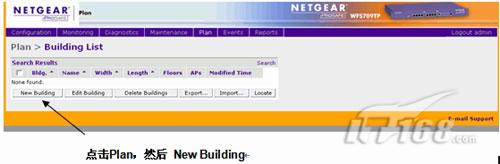
2、 定义建筑的参数


这里设置本层建筑的长、宽、高,及尺寸的单位(英尺或米)。这里的高度(Inter Floor Height)设置可以让AP覆盖相邻的楼层,如果你不想让RF Plan把相邻楼层考虑进去,可以把这个值设得很大,如300。完成后点Apply。
3、 AP参数设置
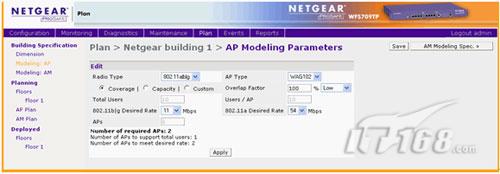
这里可定义无线的类型、AP的型号等。
Coverage表示保证覆盖的面积,以Desired Rate为最低速度;
Capacity表示保证性能(选中这个还需要设置用户总数和每台AP上的用户数),适用于用户较多的会议室或教室;
Custom表示自定义,用户可以在Overlap Factor(信号重叠率)自己选择或定义一个理想的值。
? 100% (Low) – 适用于开放空间,例如商场等
? 150% (Medium) – 适用于办公环境
? 200% (High) – 提供两倍的最少AP数量,高冗余/性能的高密度部署
? Custom – 允许自定义信号重叠率,在120%的重叠率下很多办公室就能很好的运作了。
4、 AM(Air Monitor)参数设置
AM是无线监测器,不像AP那样对外发送信号,仅仅被动接收周围的信号,并把数据传回WFS709TP以供分析,用于调整频道、功率、监测Rogue AP的目的。如果打算在网络中部署AM的话,在此页面可以定义AM的参数。(注:AP本身也具有AM功能)
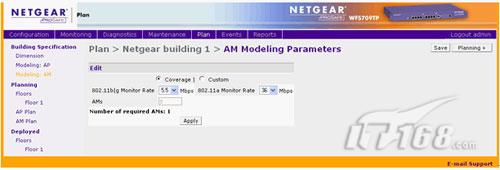
5、 导入平面图

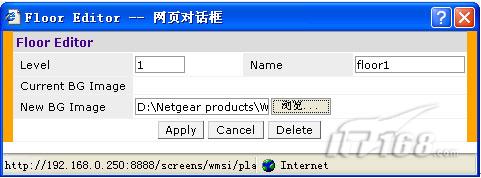
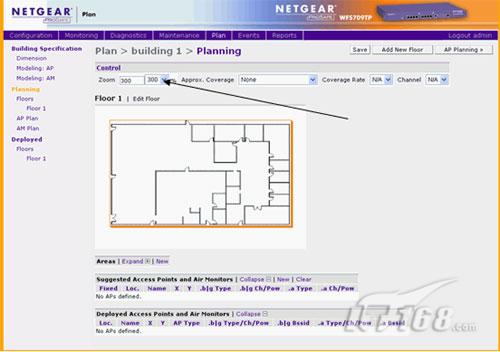
6、 选择特定区域
如果平面图中有些特殊区域,比如不一定要无线覆盖,或不能部署无线AP的,可以先定义出来。在Area处点New:
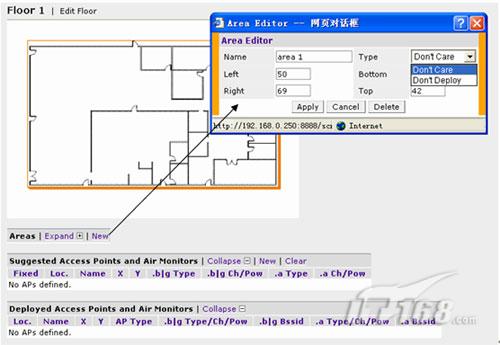
Type定义
? Don’t Care是指这个区域有没有无线都无所谓
? Don’t Deploy是指该区域不能放置AP,但尽可能需要无线覆盖。
区域大小可以先不定义,到图上可以自由的调整大小和位置

7、 AP部署设计
点AP Planning
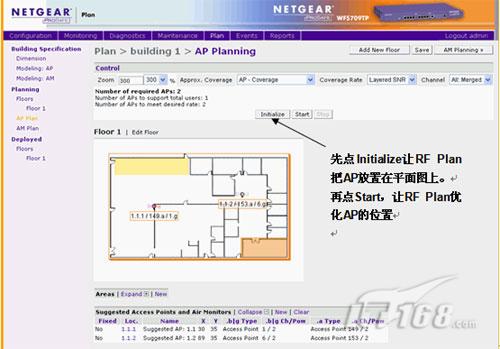
点击其中的AP还可对AP进行细化设置
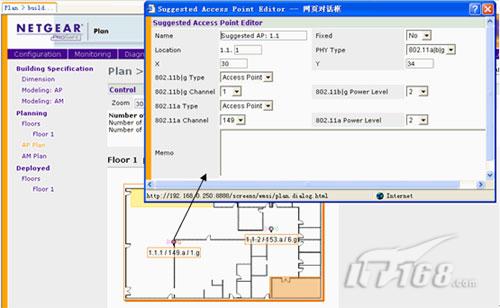
8、AM部署设计
点击AM Planning,部署方法类似AP
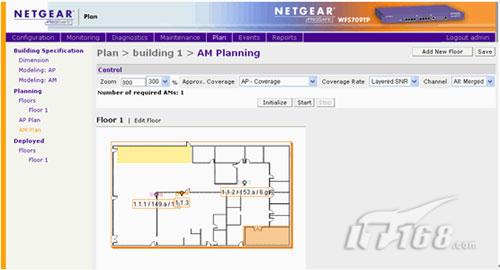
9、 保存设计
点Save保存,同时可以在Deployed中看到覆盖的效果
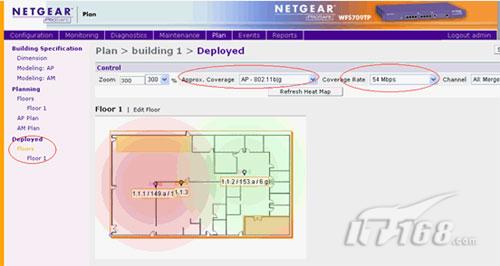
如果您非常迫切的想了解IT领域最新产品与技术信息,那么订阅至顶网技术邮件将是您的最佳途径之一。